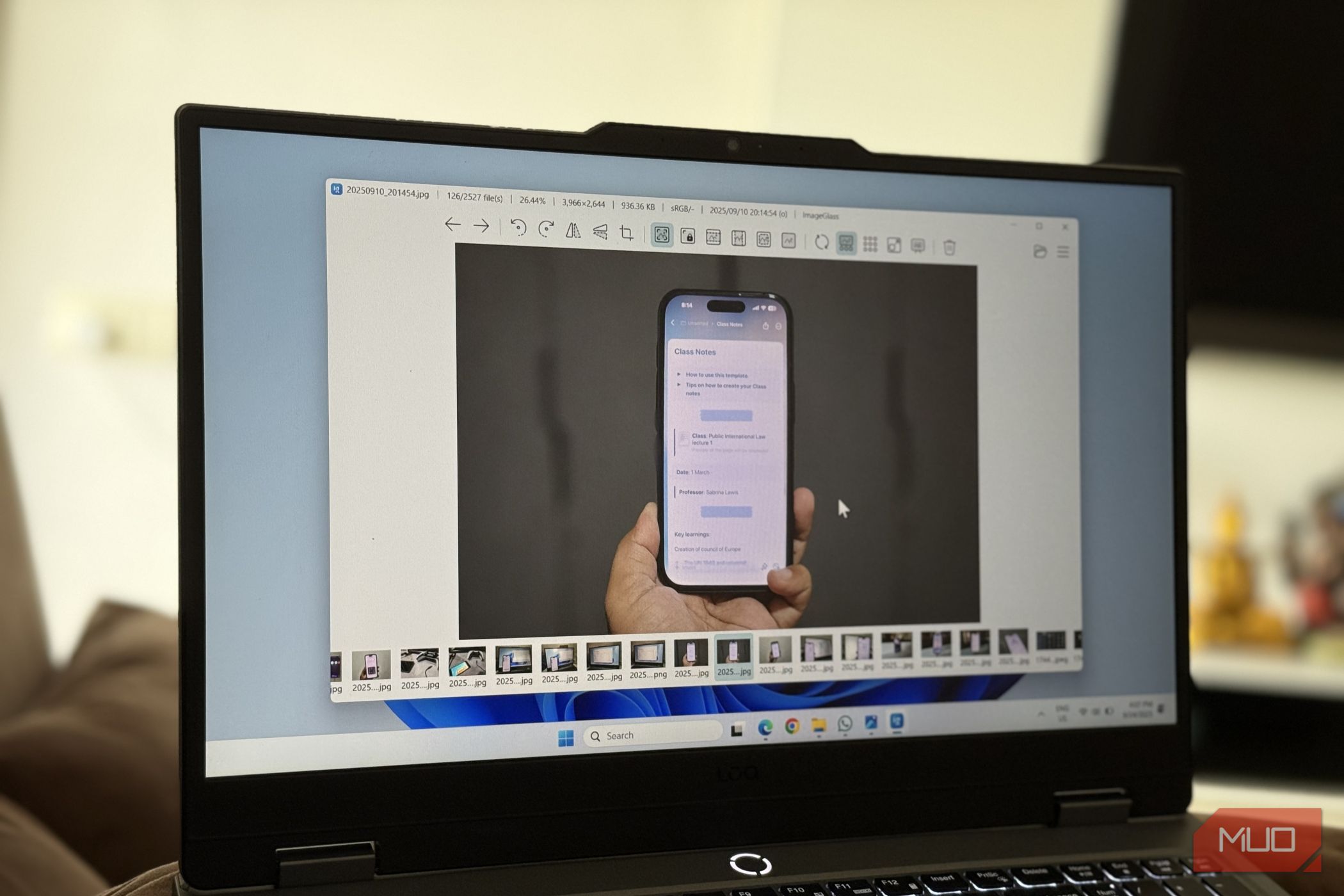ویندوز 11 با یک برنامه عکس داخلی همراه است و به اعتبار آن ، من واقعاً از برخی از ویژگی هایی که ارائه می دهد قدردانی می کنم. با این حال ، یکی از بزرگترین ناامیدی های من این است که سعی می کند یکباره بیش از حد انجام دهد. این می خواهد یک مدیر عکس ، ویرایشگر و بیننده باشد که همه به یک حرکت می کنند ، اما اغلب در هر سه زمینه احساس متوسطی می کند.
ویندوز 11 با یک برنامه عکس داخلی همراه است و به اعتبار آن ، من واقعاً از برخی از ویژگی هایی که ارائه می دهد قدردانی می کنم. با این حال ، یکی از بزرگترین ناامیدی های من این است که سعی می کند یکباره بیش از حد انجام دهد. این می خواهد یک مدیر عکس ، ویرایشگر و بیننده باشد که همه به یک حرکت می کنند ، اما اغلب در هر سه زمینه احساس متوسطی می کند.
این ناامیدی باعث شد تا گزینه های دیگری را جستجو کنم ، و خوشحالم که این کار را انجام داد ، زیرا منجر به Imageglass شد. این یک بیننده منبع باز است که با سرعت ، سادگی و عملی در ذهن طراحی شده است. از بسیاری جهات ، احساس می کند که بیننده عکس مایکروسافت باید از ابتدا ساخته شده باشد.
پشتیبانی بهتر از فایل و تجربه مشاهده صاف تر
ده ها قالب تصویر را بدون سکسکه باز کنید
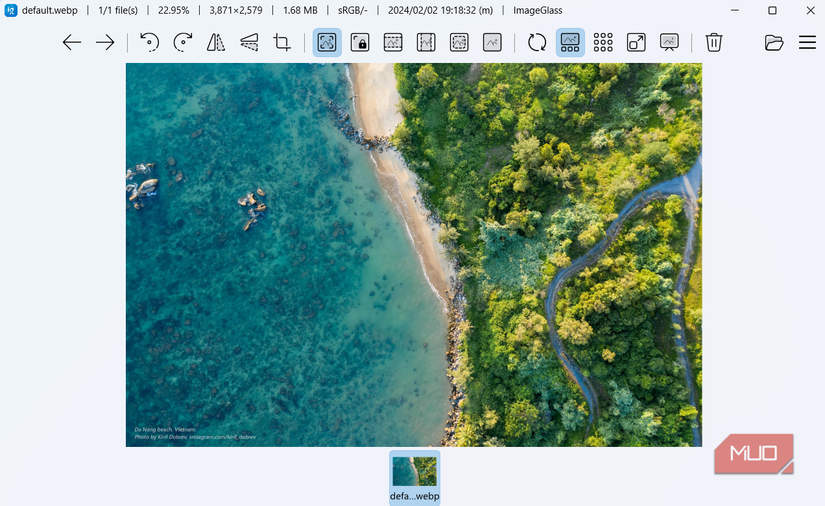
یکی از اولین مواردی که در مورد ImageGlass متوجه خواهید شد این است که چقدر بدون زحمت طیف گسترده ای از قالب های تصویر را کنترل می کند. بر خلاف برنامه پیش فرض Windows Photos ، که می تواند با پرونده های خاصی مبارزه کند یا شما را برای بارگیری پسوندهای اضافی وادار کند ، ImageGlass می تواند تقریباً هر قالب تصویری را که می توانید در آن پرتاب کنید ، کنترل کنند.
ImageGlass بیش از 80 نوع پرونده را پشتیبانی می کند ، و مظنونان معمول مانند JPG ، PNG و GIF را پوشش می دهد ، در حالی که همچنین قالب هایی را که بسیاری از بینندگان از آن غافل می شوند ، مانند PSD ، TIFF و حتی فایل های خام مستقیم از دوربین شما. این بدان معنی است که صرف نظر از اینکه یک تصویر از کجا می آید ، می توانید با اطمینان آن را در تصویر Glass باز کنید.
عملکرد یکی دیگر از مناطق است که در مقایسه با برنامه پیش فرض عکس می درخشد. این سبک و پاسخگو است ، تقریباً فوراً تصاویر را باز می کند و حتی هنگام مرور پوشه های پر از عکس های با وضوح بالا ، آن سرعت را حفظ می کند.
ابزارهای تصویر مفید در نوک انگشتان
بدون ترک بیننده به توابع ضروری دسترسی پیدا کنید
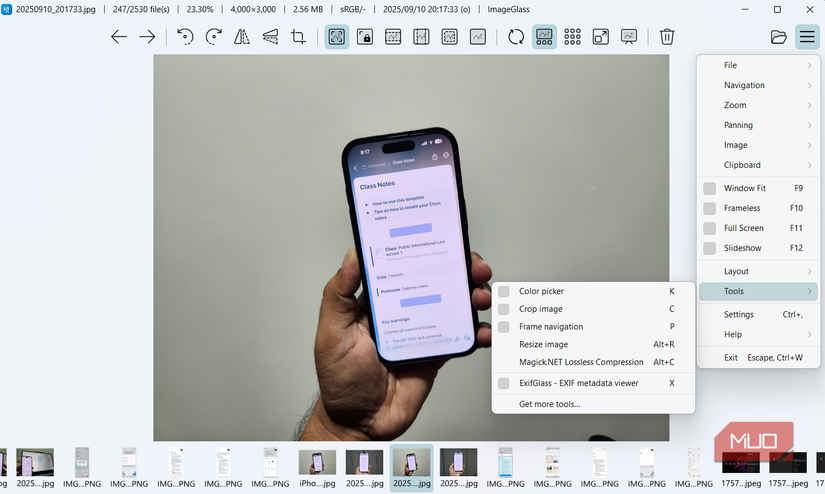
بر خلاف برنامه Photos ، ImageGlass به جلوه های AI چشمک زن یا ترفندهای خودکار متکی نیست. این بر روی هدف اصلی خود متمرکز است: ارائه یک تجربه قابل اعتماد به تصویر با ابزارهایی که در واقع به آن نیاز دارید.
ملزومات لازم مانند چرخش ، تلنگر ، مقیاس ، بزرگنمایی خودکار و موارد دیگر را پیدا خواهید کرد ، و این باعث می شود که دیدگاه خود را بدون حفر منوها تنظیم کنید. روی سه خط افقی در گوشه بالا سمت راست کلیک کنید تا بین حالت های نمایشگر مانند FIT Window ، FullScreen یا Frameless جابجا شوید.
در حالی که ImageGlass مجموعه کامل ویرایش برنامه Photos را ارائه نمی دهد ، شامل تمام موارد ضروری است. شما یک ابزار محصول ساده برای پیرایش تصاویر ، یک مخزن داخلی برای تنظیم ابعاد و یک انتخاب کننده رنگ مخصوصاً مفید دریافت می کنید که به شما کمک می کند کد دقیق هر پیکسل را که در آن حرکت می کنید پیدا کنید.
یکی دیگر از ویژگی های مفید ، فشرده سازی تصویر بدون ضرر است. با کلیک بر روی دکمه منو و رفتن به بخش Tools می توانید به آن دسترسی پیدا کنید. این به شما امکان می دهد اندازه پرونده را بدون قربانی کردن کیفیت کاهش دهید ، که برای صرفه جویی در فضا یا تهیه تصاویر برای استفاده آنلاین بسیار عالی است.
طرح و مضامین قابل تنظیم متناسب با سبک شما
نوار ابزار را ترتیب داده و بین مضامین براق تغییر دهید
بر خلاف اکثر بینندگان تصویر ، ImageGlass شما را به یک رابط واحد قفل نمی کند. شما می توانید طرح را به همان اندازه ساده یا مفصل که دوست دارید تنظیم کنید. به عنوان مثال ، فشار دادن T بر روی صفحه کلید خود فوراً نوار ابزار را نشان می دهد یا پنهان می کند تا هر زمان که به آن نیاز داشته باشید ، فضای کاری تمیزتری را به شما ارائه دهد.
اگر به تنظیمات> چیدمان شیرجه بزنید ، خواهید دید که چقدر کنترل دارید. در برگه نوار ابزار ، می توانید میانبرها را تنظیم مجدد یا حذف کنید تا با گردش کار خود مطابقت داشته باشد. اگر به طور مداوم از Color Picker استفاده می کنید ، می توانید برای دسترسی سریع آن را به نوار ابزار اضافه کنید. به همین ترتیب ، اگر از گزینه های تلنگر یا نمایش پرده ای استفاده نمی کنید ، می توانید آنها را پنهان کنید. در برگه گالری ، حتی می توانید اندازه تصاویر کوچک را متناسب با اولویت خود تنظیم کنید ، خواه از بررسی اجمالی چشم پرنده یا پیش نمایش های بزرگتر استفاده کنید.
مضامین منطقه دیگری است که در آن تصویر Glass می درخشد. این طیف گسترده ای از مضامین قابل بارگیری را پشتیبانی می کند که می تواند فوراً ظاهر و احساس بیننده را تغییر دهد. به برگه ظاهر بروید و برای بازدید از صفحه انجمن ImageGlass ، جایی که می توانید مرور و بارگیری سبک های ایجاد شده توسط سایر کاربران را کلیک کنید. این که آیا شما حالت تاریک ، طرح های مینیمالیستی را ترجیح می دهید ، یا چیزی رنگارنگ تر ، تصویر Glass باعث می شود که تجربه مشاهده خود را شخصی سازی کنید.
شما می توانید آن را به طور کامل رایگان دریافت کنید
از ویژگی های حق بیمه با هزینه صفر لذت ببرید
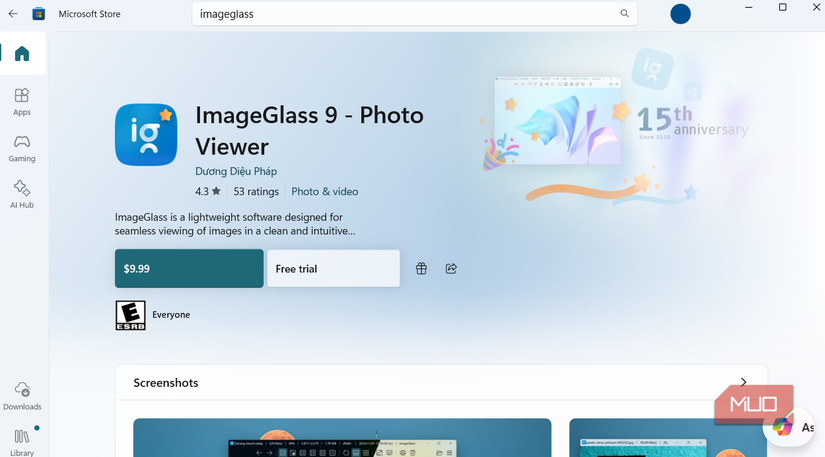
یکی از بهترین موارد در مورد ImageGlass این است که کاملاً رایگان و منبع باز است. شما در حال ثبت نام در یک آزمایش ، پرداخت اشتراک یا اینکه با تبلیغات دلگیر هستید ، ثبت نام نمی کنید.
بسته به نحوه نصب نرم افزار خود ، دو نسخه برای انتخاب وجود دارد. اولین مورد ImageGlass Classic است که به صورت رایگان در وب سایت رسمی موجود است. مورد دوم نسخه Microsoft Store است که از نظر عملکردی یکسان است اما راحتی به روزرسانی های سریعتر و اتوماتیک را ارائه می دهد. این نسخه با برچسب قیمت 5 دلاری کوچک (که بسته به منطقه شما می تواند متفاوت باشد) ارائه می شود ، در واقع به عنوان کمک مالی برای حمایت از توسعه مداوم خدمت می کند.
ImageGlass نشان می دهد که یک بیننده عکس نیازی به نفخ یا پیچیده برای اکسل ندارد. این در حالی که فقط ابزارهای متفکرانه و گزینه های سفارشی سازی را به اندازه کافی ارائه می دهد ، روی آنچه مهم است ، تمرکز دارد. اگر برنامه پیش فرض Windows Photos شما را ناامید کرده است ، مطمئناً ImageGlass ارزش امتحان کردن را دارد.